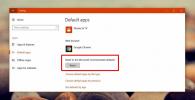Tervete veebilehtede, valitud piirkondade või HTML-siltide ekraanipiltide paketid
Internetis sirvides kohtame sageli teavet, mida tahame salvestada või jagada. Kui tegemist on lihtsalt teksti või üksikute piltidega, saate neid lihtsalt otse kopeerida. Ehkki kui soovite terveid veebilehti piltidena salvestada, URL2JPEG säästab teie ekraanipildi tööriista sihtotstarbelise kasutamise vaeva, see tähendab, et te ei pea pilti redigeerima, et brauseri osad sellest ise eemaldada. Tööriist saab faili või lõikelauale salvestada terve veebisaidi, HTML-ploki või käsitsi valitud osa sellest. See toimib kolmel lihtsal sammul: sisestage soovitud lehe URL, valige soovitud osa ja salvestage see arvutisse. URL2JPEG kasuliku skriptimisvaliku abil saate ka korraga mitu paketti lüüa. Lisaks on võimalus jäädvustada mitme saidi ekraanipilte, määrates terve IP-vahemiku. Lisateave pärast hüpet.
Alustate vahekaardilt Navigeerimine, kus saate sirvida soovitud veebisaiti otse rakenduse seest. Ma ei saa tegelikult öelda, miks ma selles suhtes hästi tunnen; tõenäoliselt on see lisatud mugavus. Ehkki ilma 'Edasi' ja 'Tagasi' juhtnuppudeta arvasin lootustandes, et olen avastanud tõeliselt laheda kaamera-cum-brauseri. URL2JPEG on peamiselt URL-ide kopeerimise ja otsimise protsess. Paremklõpsu kontekstimenüü abil saate edasi-tagasi liikuda. Kui olete URL-i aadressiribale sisestanud, klõpsake nuppu „Mine” ja teie leht kuvatakse allpool kuvataval alal.
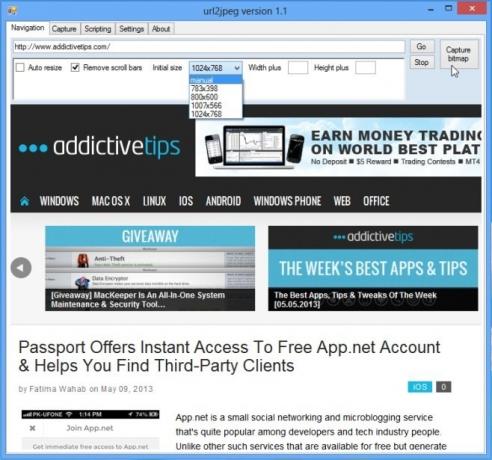
Siin on ka mõned sätted, mida saate määratleda. Valik 'Automaatse suuruse muutmine' on kasulik, kui leht on teie ekraanist suurem. Rakendus võib teie jaoks ilma selle suvandita siiski teha täieliku veebilehe ekraanipildi, kuid kui leht on liiga suur, ei pruugi mõned selle osad kuvatud pilti ilmuda. Kerimisribade saab hetkeseisust eemaldada, märkides ruudu „Eemalda kerimisribad”. Samuti saate oma ekraanipildile lisada lisaruumi, täpsustades summa pikslites nende vastavatel tekstiväljadel. Rippmenüü võimaldab teil määrata kõigi piltide algse vaikesuuruse. Kui olete valmis, klõpsake nuppu „Jäädvusta bitikaart”.

Teid suunatakse vahekaardile Capture, kus pakutakse teie ekraanipildi eelvaadet koos mõnede peamiste redigeerimisriistadega. Võite liikuda terve lehe hõivamise või selle osa käsitsi valimise vahel. Valiku saab teha ka otse, lohistades üle eelvaate. Kui soovite hetkeseisu suurust muuta, võite valida, kas sisestate konkreetsed mõõtmed või kõrguse ja laiuse protsent. Kui kõik on valmis, saate lehe salvestada pildina, valides PNG-, JPEG- või BMP-vormingus ja klõpsates ülaosas nuppu Salvesta pilt.
Siin on ka nupp "Lisage skripti", mis võimaldab teil lisada oma praeguse valiku paketti, suunates teid vahekaardile "Skriptimine". Vaatame seda nüüd üksikasjalikumalt.

Siin saate järjekorda panna korraga mitu partiid erinevatest veebilehtedest. Muidugi salvestatakse need üksikute failidena. Skripti lisamiseks kasutage peal olevat nuppu Uus. Konkreetse veebisaidi kande skripti lisamiseks klõpsake vasakus jaotises nuppu Uus, sisestage selle nimi ja URL ja määrake saadaolevatel väljadel selle jaoks sobivad parameetrid. Samuti on aegumise funktsioon, mis võimaldab teil enne ekraanipildi tegemist näidata, kui kaua soovite rakendust oodata; see on kasulik funktsioon aeglasemate Interneti-ühenduste jaoks, mille jaoks võib olla vaja mõnda aega mööduda, et veebileht saaks laadida. Kui olete kõik valmis seadnud, klõpsake nuppu Värskenda ja kirje lisatakse vasakul näidatud loendisse. Olemasoleva kirje muutmiseks võite klõpsata ka nuppu Redigeerimine. Kõigi partiisse lisatud veebilehtede ekraanipiltide tegemiseks klõpsake käsul Käita, või valige üks ja klõpsake nende valimiseks käsul Käita valikut. Samuti saate salvestada suvalise skripti koos kõigi selle kirjetega XML-failina, kasutades ülaosas olevat nuppu Salvesta, ja laadige see hiljem igal ajal, kasutades nuppu Laadi.
Paremas ülanurgas on ka nupp, mille pealkiri on „Hõlbustusvahemik”. See on kasulik ainult kogenud kasutajatele ja võrguadministraatoritele; põhimõtteliselt võimaldab see teil määratleda täieliku IP-vahemiku, et teha ekraanipilte kõigilt selle vahemiku IP-aadressidelt leitud veebisaitidelt.

Kokkuvõtlikult võib öelda, et URL2JPEG on tõesti mugav rakendus veebilehtede ekraanipiltide jäädvustamiseks täpselt soovitud viisil. Rakendus töötab operatsioonisüsteemides Windows XP, Vista, 7 ja 8 ning testimine viidi läbi 64-bitises Windows 8 Pro-s.
Laadige alla URL2JPEG
otsing
Viimased Postitused
Kuidas teisendada teise põlvkonna Chromecast
Teise põlvkonna Chromecast erineb esimesest põlvkonnast mitmeti ja ...
Lahendage Windows Installer CleanUp utiliidi rikutud installimise / desinstallimise probleemid
Kas teiega juhtus kunagi nii, et programmi installimise või desinst...
Kuidas parandada valgete fotode pisipilte Windows 10 loojate värskenduses
Microsoft pole veel värskenduste edastamist ilma midagi katkestamat...